Tải Adobe Camera Raw 16 Cho Mac: Hướng Dẫn Đầy Đủ 2025
Adobe Camera Raw là một công cụ không thể thiếu đối với các nhiếp ảnh gia và nhà thiết kế đồ họa sử dụng hệ điều hành Mac. Phiên bản 16 mang đến nhiều tính năng mạnh mẽ và cải tiến đáng kể so với các phiên bản trước. Bài viết này sẽ cung cấp cho bạn mọi thông tin cần thiết về cách tải và sử dụng Adobe Camera Raw 16 trên Mac hiệu quả nhất. ✨
Adobe Camera Raw 16 Là Gì?
Adobe Camera Raw (ACR) là plugin quan trọng cho phép xử lý các tệp RAW từ máy ảnh số. Phiên bản 16 hỗ trợ hầu hết các ứng dụng Adobe như Photoshop, Bridge và Lightroom, mang đến khả năng chỉnh sửa mạnh mẽ mà không làm mất chất lượng ảnh gốc.
“Adobe Camera Raw không chỉ là công cụ chỉnh sửa ảnh đơn thuần mà còn là cầu nối giữa máy ảnh của bạn và quy trình làm việc sáng tạo, đặc biệt cho những ai coi trọng chất lượng hình ảnh.” – Wikipedia
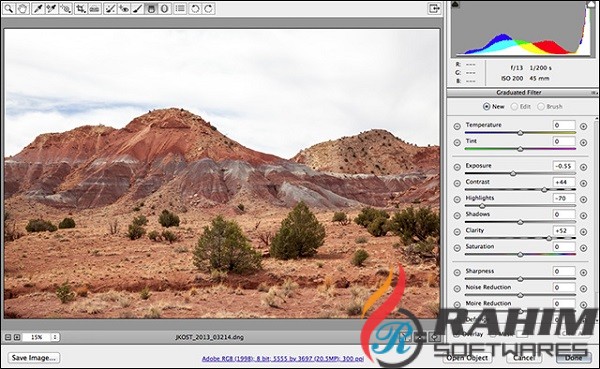
Tại Sao Cần Sử Dụng Adobe Camera Raw 16?
Camera Raw 16 mang đến nhiều lợi ích vượt trội cho người dùng Mac:
- Xử lý RAW nhanh chóng: Truy cập và chỉnh sửa tệp RAW nhanh hơn so với các phiên bản trước
- Khả năng tương thích cao: Hỗ trợ nhiều mẫu máy ảnh mới nhất trên thị trường
- Công cụ chỉnh sửa nâng cao: Các công cụ mạnh mẽ cho phép điều chỉnh màu sắc, độ sáng một cách chuyên nghiệp
- Tích hợp liền mạch: Làm việc hiệu quả với hệ sinh thái Adobe Creative Cloud
Yêu Cầu Hệ Thống Trước Khi Tải ️
Trước khi tải xuống Adobe Camera Raw 16, hãy đảm bảo máy Mac của bạn đáp ứng các yêu cầu sau:
| Thành phần | Yêu cầu tối thiểu | Đề xuất |
|---|---|---|
| Hệ điều hành | macOS 11 (Big Sur) | macOS 12 (Monterey) trở lên |
| Bộ xử lý | Intel hoặc Apple Silicon | Apple M1 trở lên |
| RAM | 8GB | 16GB trở lên |
| Dung lượng trống | 2GB | 5GB trở lên |
| Phần mềm hỗ trợ | Photoshop/Lightroom phiên bản tương thích | Phiên bản mới nhất của Creative Cloud |
Các Tùy Chọn Tải Adobe Camera Raw 16 Cho Mac
Có nhiều cách để tải xuống Adobe Camera Raw 16 cho Mac. Dưới đây là các lựa chọn phổ biến và đáng tin cậy nhất:
1. Từ Adobe Creative Cloud (Khuyến nghị) ✅
Đây là cách chính thức và an toàn nhất:
- Mở ứng dụng Adobe Creative Cloud trên máy Mac
- Đăng nhập vào tài khoản Adobe của bạn
- Chọn mục “Updates” để kiểm tra các bản cập nhật có sẵn
- Tìm Camera Raw 16 và nhấp vào “Update” hoặc “Install”
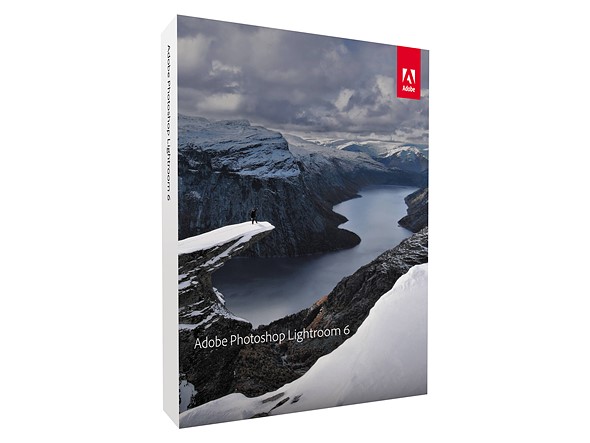
2. Từ Adobe Help Center ️
Adobe cung cấp trang tải xuống chính thức cho Camera Raw:
- Truy cập trang Adobe Camera Raw plug-in installer
- Chọn phiên bản tương thích với phần mềm Adobe của bạn
- Tải xuống phiên bản dành cho Mac
- Mở file cài đặt và làm theo hướng dẫn
“Luôn đảm bảo bạn tải xuống phần mềm từ trang web chính thức của Adobe để tránh các vấn đề về bảo mật và tương thích.” – Moz
3. Từ FileCR
FileCR cung cấp bản cài đặt offline của Adobe Camera Raw CC 16.5:
- Tải xuống miễn phí dưới dạng bộ cài đặt offline
- Hỗ trợ định dạng hình ảnh RAW và tích hợp với các ứng dụng Adobe
- Lưu ý quan trọng: Đảm bảo tương thích với phiên bản Photoshop của bạn trước khi tải xuống
4. Từ MacUpdate
MacUpdate liệt kê Adobe Camera Raw phiên bản 16.2 cho tải xuống miễn phí:
- Hỗ trợ nhiều mẫu máy ảnh khác nhau
- Tích hợp với Adobe Photoshop CS6 và Lightroom
- Cung cấp các hướng dẫn cài đặt chi tiết cho người dùng Mac

Hướng Dẫn Cài Đặt Từng Bước
Sau khi tải xuống, hãy làm theo các bước sau để cài đặt Adobe Camera Raw 16 trên Mac của bạn:
- Đóng tất cả ứng dụng Adobe đang chạy trên máy tính
- Mở file cài đặt (.dmg hoặc .pkg) vừa tải xuống
- Kéo Camera Raw vào thư mục Applications (hoặc làm theo hướng dẫn cài đặt)
- Nhập mật khẩu quản trị nếu được yêu cầu
- Khởi động lại máy tính để hoàn tất quá trình cài đặt
- Mở Photoshop hoặc Lightroom để xác nhận Camera Raw đã được cài đặt thành công
Các Tính Năng Nổi Bật Của Adobe Camera Raw 16 ⭐
Phiên bản 16 mang đến nhiều cải tiến đáng chú ý so với các phiên bản trước:
1. Công Cụ Chỉnh Sửa Thông Minh
Adobe Camera Raw 16 tích hợp công nghệ AI giúp tự động nhận diện và đề xuất các điều chỉnh phù hợp với từng loại ảnh:
- Tự động điều chỉnh độ tương phản và màu sắc
- Nhận diện chủ thể và áp dụng các bộ lọc thích hợp
- Công cụ xóa nhiễu thông minh với khả năng bảo toàn chi tiết
2. Hỗ Trợ Mới Nhất Cho Các Mẫu Máy Ảnh
Cập nhật hỗ trợ cho hàng loạt mẫu máy ảnh mới nhất từ các thương hiệu lớn:
- Canon EOS R5 và R6 Mark II
- Sony Alpha a7 IV và a1
- Nikon Z9 và Z8
- Fujifilm X-T5 và GFX 100S
- Và nhiều model khác…

3. Khả Năng Chỉnh Sửa Cục Bộ Nâng Cao
Camera Raw 16 cung cấp các công cụ mạt nạ và chỉnh sửa cục bộ mạnh mẽ:
- Công cụ mặt nạ chọn đối tượng thông minh dựa trên AI
- Điều chỉnh vùng sáng và bóng với độ chính xác cao
- Điều khiển màu sắc cục bộ cho từng vùng cụ thể trong ảnh
4. Tích Hợp Cloud Và Đồng Bộ Hóa
Làm việc liền mạch giữa các thiết bị với khả năng đồng bộ hóa:
- Lưu trữ preset và cài đặt trên cloud
- Đồng bộ các điều chỉnh giữa máy tính và thiết bị di động
- Chia sẻ dễ dàng các bản chỉnh sửa với đồng nghiệp
Các Câu Hỏi Thường Gặp (FAQ) ❓
Adobe Camera Raw 16 có hoạt động với tất cả các phiên bản Photoshop trên Mac không?
Không. Camera Raw 16 chỉ tương thích với Photoshop phiên bản CC 2022 trở lên. Các phiên bản cũ hơn như CS6 sẽ không hoạt động với ACR 16. Bạn nên kiểm tra yêu cầu tương thích Photoshop trước khi cài đặt.
Tôi có thể sử dụng Adobe Camera Raw 16 mà không cần subscription không?
Adobe Camera Raw là một phần của hệ sinh thái Adobe Creative Cloud. Bạn cần có subscription hợp lệ cho Photoshop hoặc gói Creative Cloud để nhận các bản cập nhật chính thức. Tuy nhiên, một số phiên bản cũ hơn có thể hoạt động với các phần mềm đã mua trọn gói.
Làm thế nào để khắc phục lỗi “Camera Raw không tương thích”?
Nếu gặp lỗi tương thích, hãy thử các giải pháp sau:
- Cập nhật Photoshop lên phiên bản mới nhất
- Gỡ cài đặt và cài đặt lại Camera Raw
- Xóa file preferences của Camera Raw
- Đảm bảo bạn tải đúng phiên bản cho hệ điều hành Mac
Adobe Camera Raw 16 khác gì so với Lightroom?
Camera Raw và Lightroom chia sẻ cùng một công cụ xử lý, nhưng Lightroom cung cấp thêm các tính năng quản lý thư viện ảnh, in ấn và xuất bản. Camera Raw là plugin tập trung vào xử lý RAW để sử dụng trong Photoshop.
Mẹo Sử Dụng Adobe Camera Raw 16 Hiệu Quả
Để tận dụng tối đa Camera Raw 16 trên Mac, hãy áp dụng những mẹo sau:
- Tạo preset riêng cho từng loại ảnh và điều kiện chụp khác nhau
- Sử dụng Smart Objects trong Photoshop để duy trì khả năng chỉnh sửa không phá hủy
- Học cách sử dụng phím tắt để tăng tốc quy trình làm việc
- Tận dụng các công cụ mặt nạ để thực hiện các điều chỉnh cục bộ chính xác
- Đồng bộ hóa cài đặt giữa nhiều hình ảnh có cùng điều kiện chụp
Nếu bạn là người mới bắt đầu với phần mềm đồ họa, đừng ngại thử nghiệm với các điều chỉnh khác nhau để hiểu rõ hơn về cách Camera Raw hoạt động.
Các Công Cụ Tương Tự Khác
Ngoài Camera Raw, bạn có thể xem xét các giải pháp thay thế sau:
- Capture One Pro: Giải pháp cao cấp với khả năng xử lý màu sắc vượt trội
- DxO PhotoLab: Nổi tiếng với công nghệ khử nhiễu PRIME
- Affinity Photo: Giải pháp một lần thanh toán với khả năng xử lý RAW tích hợp
- RawTherapee: Phần mềm mã nguồn mở miễn phí với nhiều tính năng chuyên nghiệp
Kết Luận
Adobe Camera Raw 16 cho Mac là công cụ không thể thiếu đối với các nhiếp ảnh gia và nhà thiết kế làm việc với file RAW. Với những cải tiến đáng kể về hiệu suất, công cụ AI thông minh và hỗ trợ cho các mẫu máy ảnh mới nhất, phiên bản 16 mang đến quy trình làm việc hiệu quả và linh hoạt.
Việc tải và cài đặt Camera Raw 16 cho Mac khá đơn giản nếu bạn làm theo các hướng dẫn trong bài viết này. Hãy đảm bảo kiểm tra yêu cầu hệ thống và tương thích với phần mềm Adobe của bạn trước khi cài đặt.
Để tìm hiểu thêm về các phần mềm đồ họa khác như 3DS MAX, Autocad, CorelDRAW hay Illustrator, hãy truy cập phanmemdohoa.com – nơi chia sẻ phần mềm và thủ thuật miễn phí đã được kiểm chứng 100%.
